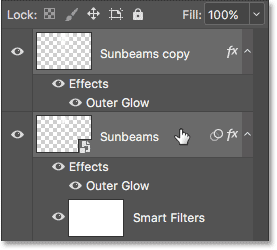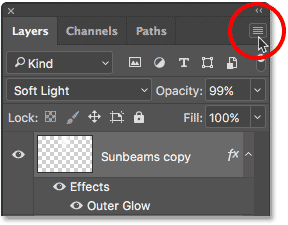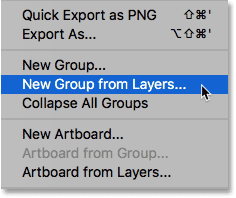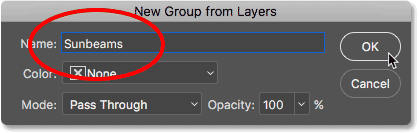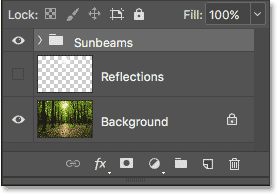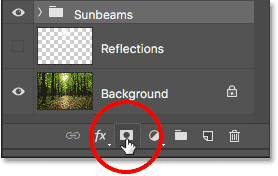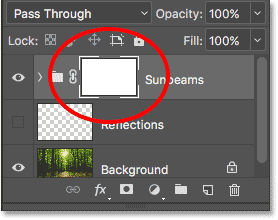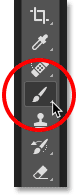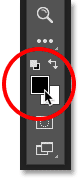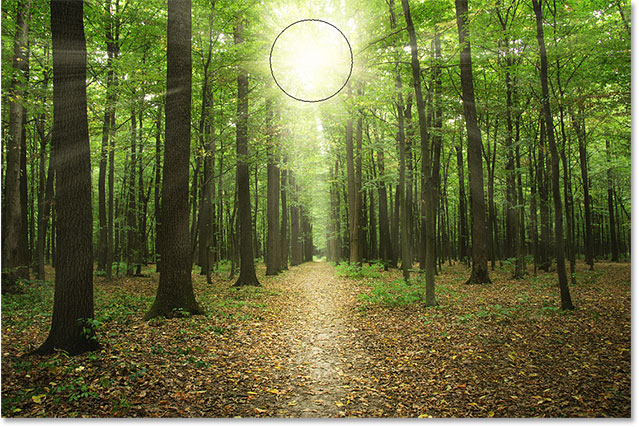مقدمه
درود بر کاربران و همراهان همیشگی وب سایت پی وی لرن. با آموزش فتوشاپ و افکت های آن در خدمتتون هستیم.
ایجاد افکت عبور نور خورشید در بین درختان با فتوشاپ رو با اضافه کردن Layer Mask در فتوشاپ در این قسمت ادامه خواهیم داد.
ایجاد افکت عبور نور خورشید در بین درختان با فتوشاپ
مرحله ۲۵: لایه های Sunbeam را در یک گروه لایه قرار دهید.
تقریباً کار تمام شده اما مشکلی که وجود دارد این است که خورشید اکنون خیلی روشن به نظر می رسد، به جای این که در میان درختان بدرخشد ، تقریباً به نظر می رسد که جلوی آن ها قرار دارد. ما می خواهیم تابش نورها به شکل درخشان فعلی نگه داریم ، اما خود خورشید را به روشنایی اصلی خود بازگردانیم.
برای انجام این کار ، قصد داریم “Sunbeams” اسمارت آبجکت و لایه “Sunbeams copy” خود را در یک گروه لایه قرار دهیم. لازم است که هر دو مورد را انتخاب کنیم ، بنابراین از آن جا که ما قبلاً لایه “Sunbeams copy” را در پنل Layers انتخاب کرده ایم ، کلید Shift خود را فشار داده و نگه می داریم و روی “Smartbeams” اسمارت آبجکت زیر کلیک می کنم. این کار هر دو را به طور هم زمان انتخاب می کند:
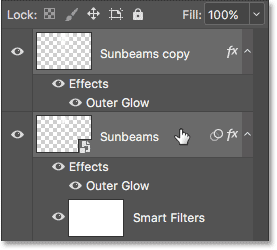
افکت عبور نور خورشید در بین درختان با فتوشاپ
انتخاب لایه هوشمند “Sunbeams” و لایه “Sunbeams copy”
برای قرار دادن آن ها در داخل گروه لایه ، روی نماد منو در سمت راست بالای پنل لایه ها کلیک می کنیم:
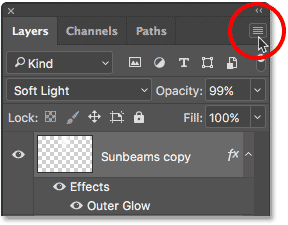
افکت عبور نور خورشید در بین درختان با فتوشاپ
روی نماد منوی پنل لایه ها کلیک کنید.
سپس از منو New Group from Layers انتخاب می کنیم:
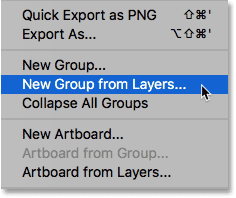
افکت عبور نور خورشید در بین درختان با فتوشاپ
انتخاب فرمان “New Group from Layers”
با استفاده از این گزینه کادر گفتگوی New Group from Layers را باز می کنیم که می توانیم قبل از افزودن آن ، گروه را نامگذاری کنیم. گروه “Sunbeams” نامگذاری می کنیم.
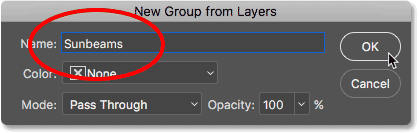
ایجاد افکت عبور نور خورشید در بین درختان با فتوشاپ
کادر گفتگوی “New Group from Layers”
برای بستن کادر گفتگو ، OK را کلیک می کنیم و اگر به پنل لایه ها نگاه کنیم می بینیم که هر دو لایه هوشمند “Sunbeams” و لایه “Sunbeams copy” اکنون در گروه جدید “Sunbeams” قرار دارند. می توانید با کلیک روی پیکان کوچک در سمت چپ نماد پوشه ، گروه را باز یا بسته کنید. برای ذخیره آن را می بندیم:
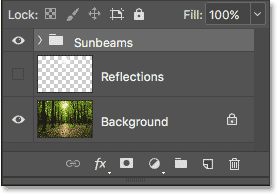
افکت عبور نور خورشید در بین درختان با فتوشاپ
پنل لایه ها گروه لایه جدید “Sunbeams” را نشان می دهد.
مرحله ۲۶: اضافه کردن Layer Mask در فتوشاپ
برای بازگرداندن خورشید به روشنایی اصلی آن ، با کلیک کردن روی نماد Layer Mask در پایین پنل Layers ، یک ماسک لایه به گروه اضافه می کنیم:
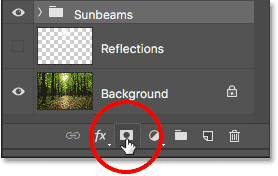
اضافه کردن Layer Mask در فتوشاپ
روی نماد Layer Mask کلیک کنید.
تصویر کوچک layer mask که با سفید پر شده در گروه ظاهر می شود:
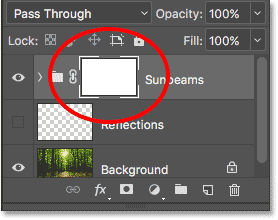
افکت عبور نور خورشید در بین درختان با فتوشاپ
تصویر کوچک ماسک در گروه لایه ظاهر می شود.
به طور خلاصه ، نواحی سفید روی ماسک مناطقی را نشان می دهد که محتوای گروه لایه در آن کاملاً قابل مشاهده است. مناطق سیاه نمایانگر قسمت هایی است که محتوای گروه در آن پنهان است. در حال حاضر ، کل ماسک با رنگ سفید پر شده است ، بنابراین همه چیز در داخل گروه قابل مشاهده است.
برای پنهان کردن تأثیر تابش آفتاب از مقابل خورشید ، باید بر روی خورشید با رنگ مشکی رنگ کنیم. برای انجام این کار ، ما یک بار دیگر Brush Tool را از نوار ابزار انتخاب می کنم:
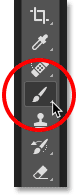
انتخاب Brush Tool
مطمئن خواهیم شد که رنگ Foreground مان هنوز به رنگ مشکی تنظیم شده است:
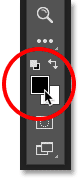
رنگ Foreground به رنگ مشکی تنظیم شده است.
سپس مکان نما قلم مو را روی خورشید قرار می دهیم. ما آن را با استفاده از کلیدهای براکت چپ و راست ([و]) تغییر می دهیم. همچنین با فشار دادن و نگه داشتن کلید Shift و فشار دادن کلید براکت سمت چپ ([) چند بار مطمئن خواهیم شد که لبه های براش خوب و نرم شده اند.
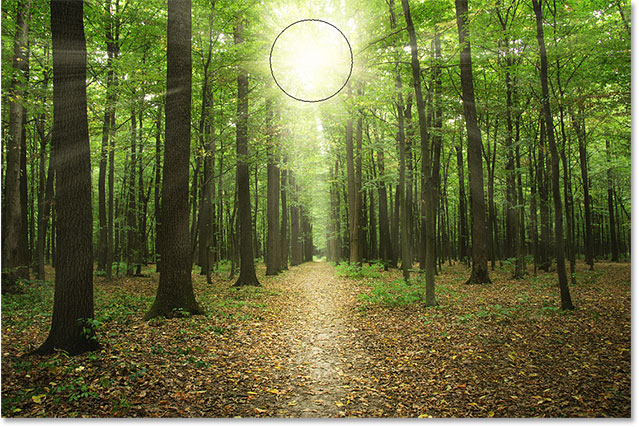
ایجاد افکت عبور نور خورشید در بین درختان با فتوشاپ – اضافه کردن Layer Mask در فتوشاپ
تغییر اندازه مکان نما براش و قرار دادن آن بر روی خورشید.
سپس ، ما به راحتی چند بار روی آن نقطه کلیک می کنیم تا روی آن را با رنگ سیاه رنگ کنیم. از آن جا که روی یک لایه ماسک نقاشی می کنیم ، نه روی یک لایه واقعی ، رنگ سیاه قلم مو را نمی بینیم. درعوض ، سیاه را گروه لایه “Sunbeams” در آن نقطه پنهان می کند و به خورشید از تصویر اصلی روی لایه Background برای نمایش اجازه می دهد.

ایجاد افکت عبور نور خورشید در بین درختان با فتوشاپ
خورشید از تصویر اصلی اکنون افکت sunbeams را نشان می دهد.
کلام پایانی
ایجاد افکت عبور نور خورشید در بین درختان با فتوشاپ رو با اضافه کردن Layer Mask ادامه دادیم. افکت نهایی رو در جلسه آینده مشاهده خواهید نمود.
 فروشگاه
فروشگاه فیلم های آموزشی
فیلم های آموزشی کتاب های آموزشی
کتاب های آموزشی مقالات آموزشی
مقالات آموزشی وردپرس
وردپرس